Отключение Easy Print в Windows Server
- Recluse
- 05.09.2018
- 21 910
- 0
- 04.11.2022
- 14
- 14
- 0

- Содержание статьи
Начиная с Windows Server 2008, разработчики из Microsoft ввели новую технологию для удаленной печати, под названием Easy Print. Если в более старых операционных системах, для печати проброшенного с клиента принтера, или иного печатающего устройства, требовалось устанавливать драйвер на самом сервере, то теперь для этой задачи используется специальный драйвер Easy Print. Тем не менее, не все устройства корректно работают с использованием Easy Print, и возможно, потребуется её отключить. О том, какие действия необходимо выполнить для её отключения, можно прочитать далее в статье.
Отключение Easy Print через групповые политики
Стоит отметить, что отключение Easy Print в системе в принципе невозможно - просто меняется алгоритм работы. Если по умолчанию Easy Print используется для всех проброшенных печатающих устройств, то можно настроить так, чтобы служба печати сперва пробовала искать установленный драйвер устройства в системе, и если он есть - использовала его. Если же драйвера нет, то тогда будет использоваться Easy Print.
- Открываем Редактор групповых политик - либо локальный на сервере, либо для домена.
- Переходим по следующему пути - Конфигурация компьютера - Административные шаблоны - Компоненты Windows - Службы удаленных рабочих столов - Узел сеансов удаленных рабочих столов - Перенаправление принтеров;
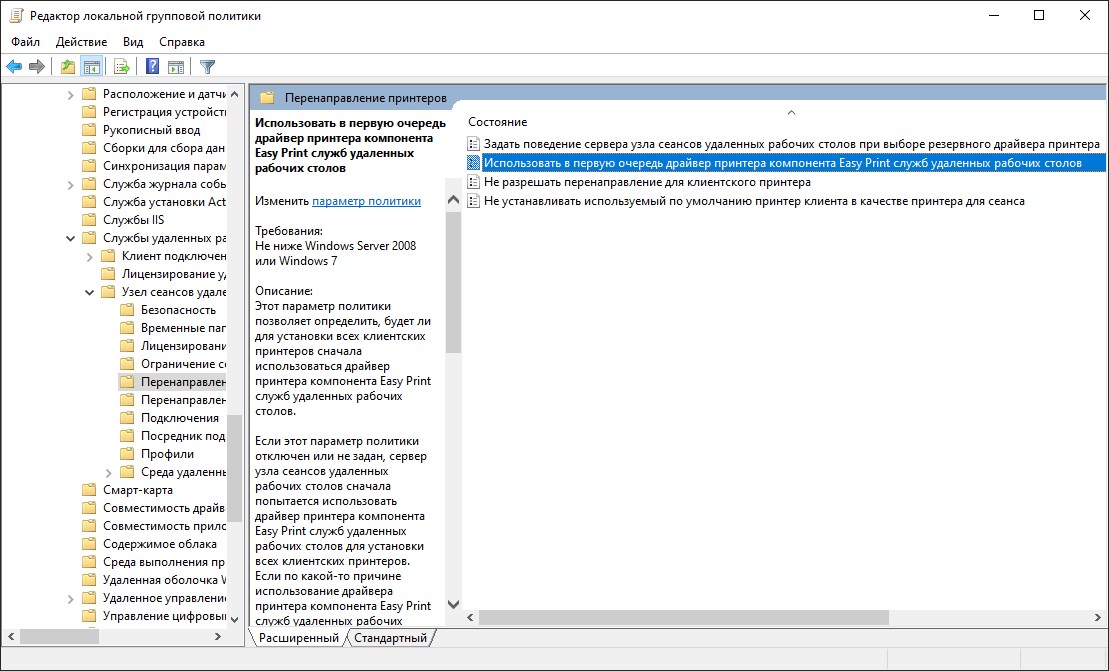
- Находим там пункт "Использовать в первую очередь драйвер принтера Easy Print удаленного рабочего стола", и устанавливаем ему значение "Запретить" или "Отключено".
После этого, для применения настроек, необходимо перелогиниться на сервер. Так же важно отметить, что для каждого проброшенного устройства, которое будет печатать без использования Easy Print, будут свои персональные настройки на стороне терминального сервера - браться со стороны клиента они больше не будут .
Добавить комментарий